
コンピュータに問題がある場合、起動時に起動ディスクの設定を入力する必要があります。それでは、acerAspireE15 の起動ディスクを入力する方法を詳しく説明します。
1. コンピューターの電源を入れたときにロゴが表示されたら、F2 キーを押して BIOS に入り、上下キーを使用して詳細設定を選択します。 BIOS 機能が機能するので、Enter キーを押して確認します。
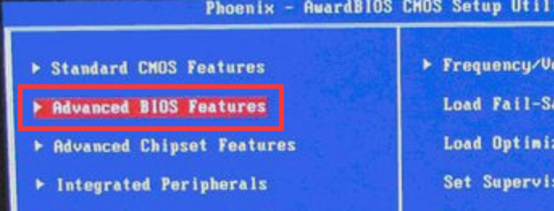
2. 入力後、ハードディスクの起動優先順位を選択します: Hard Disk Boot Priority
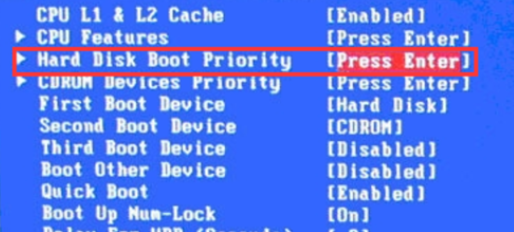
3. 入力後、キーボードのプラス記号とマイナス記号「, -」を使用してデバイスを選択し、一番上の U ディスクを選択します。
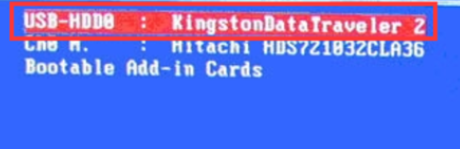
4. ESC を押して終了し、次の設定ページに戻ります。
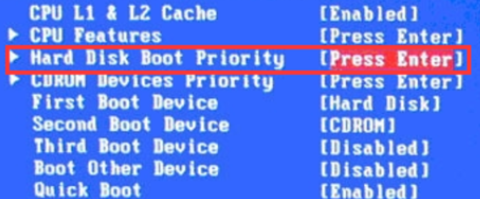
5. 最初の起動デバイスを選択し、最初の起動項目として「ハードディスク」を選択します
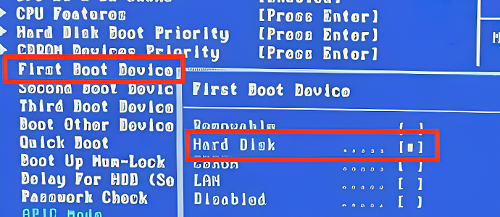
以上がacerAspireE15にブートディスクを入れる方法の詳細内容です。詳細については、PHP 中国語 Web サイトの他の関連記事を参照してください。